Memahami Rumus IF pada Microsoft Excel

Menggali Lebih Dalam: Memahami Rumus IF pada Microsoft Excel
Selamat datang di dunia serba mungkin Microsoft Excel! Dalam perjalanan produktivitas menggunakan spreadsheet ini, tidak ada alat yang lebih kuat daripada rumus IF. Meskipun terdengar sederhana, rumus IF menyembunyikan kekuatan untuk mengotomatiskan keputusan dan analisis data dengan elegan.
Artikel ini didesain untuk membimbing Anda melalui konsep dasar dan penggunaan rumus IF pada Excel. Mulai dari pemahaman dasar tentang kondisional logika hingga penerapan rumus IF untuk menyelesaikan masalah kehidupan nyata, mari kita bersama-sama menjelajahi dunia yang menakjubkan ini.
Jangan khawatir jika Anda baru mengenal Excel atau belum pernah menggunakan rumus IF sebelumnya. Panduan ini akan memandu Anda langkah demi langkah, memastikan bahwa Anda tidak hanya memahami konsep dasar tetapi juga mampu mengintegrasikannya dalam pekerjaan sehari-hari Anda.
Siapkan diri Anda untuk melangkah lebih jauh dalam dunia Excel dan memperoleh keterampilan baru yang akan meningkatkan efisiensi dan ketepatan analisis Anda. Mari kita mulai memahami rumus IF dan membuka pintu menuju pemahaman yang lebih dalam tentang Microsoft Excel.
Rumus IF bertingkat, atau yang dikenal sebagai nested IF, digunakan ketika kita memiliki beberapa kondisi yang perlu diuji dalam satu formula IF. Berikut adalah contoh rumus IF bertingkat pada Excel:
INILAH CONTOH RUMUS IF:
Rumus IF Sederhana:=IF(A1<50, "Rendah", "Tinggi")
Rumus di atas mengatakan bahwa jika nilai di sel A1 kurang dari 50, maka hasilnya adalah "Rendah", jika tidak, hasilnya adalah "Tinggi".
Rumus IF Bertingkat:
=IF(A1<50, "Rendah", IF(A1<80, "Sedang", "Tinggi"))
Dalam rumus ini, kita menambahkan kondisi kedua menggunakan IF bertingkat. Jika nilai di sel A1 kurang dari 50, hasilnya adalah "Rendah". Namun, jika nilai lebih dari atau sama dengan 50, kita lanjutkan ke kondisi berikutnya. Jika nilai kurang dari 80, hasilnya adalah "Sedang", dan jika tidak, hasilnya adalah "Tinggi".
Rumus IF Bertingkat (Opsional):
=IF(A1<50, "Rendah", IF(A1<80, "Sedang", IF(A1<100, "Tinggi", "Sangat Tinggi")))
Dalam rumus ini, kita menambahkan kondisi ketiga. Jika nilai di sel A1 kurang dari 100, hasilnya adalah "Tinggi", jika tidak, hasilnya adalah "Sangat Tinggi".
Contoh Rumus IF Dengan Penggunaan Lain:

Rumus IF bertingkat ini memungkinkan kita untuk menangani berbagai kondisi dan memberikan hasil yang sesuai berdasarkan kondisi yang terpenuhi pertama kali. Pastikan untuk disesuaikan dengan kebutuhan dan kondisi spesifik pada data Anda.
Ingatlah, rumus IF adalah kunci untuk memberikan dinamika pada spreadsheet Anda, mengizinkan Anda membuat keputusan berdasarkan nilai-nilai tertentu. Dengan pemahaman yang Anda miliki sekarang, coba terapkan konsep ini dalam pekerjaan sehari-hari Anda, dan lihatlah bagaimana Excel dapat menjadi sekutu setia dalam menganalisis dan mengolah data.
Jangan ragu untuk terus eksplorasi dan berlatih. Dunia rumus Excel, termasuk rumus IF, penuh dengan potensi yang menanti untuk ditemukan. Semakin Anda mengasah keterampilan ini, semakin Anda akan merasa nyaman dan mahir dalam menghadapi tantangan spreadsheet Anda.
Selamat Mencoba, dan semoga penggunaan rumus IF membawa kemudahan dan efisiensi dalam pekerjaan dan eksplorasi data Anda. Jika ada pertanyaan lebih lanjut, jangan ragu untuk menjelajahi lebih dalam atau bertanya kepada komunitas pengguna Excel. Sampai jumpa di tutorial Excel berikutnya!
Salam Hangat,
Rohediedi

Rumus IF bertingkat ini memungkinkan kita untuk menangani berbagai kondisi dan memberikan hasil yang sesuai berdasarkan kondisi yang terpenuhi pertama kali. Pastikan untuk disesuaikan dengan kebutuhan dan kondisi spesifik pada data Anda.
Ingatlah, rumus IF adalah kunci untuk memberikan dinamika pada spreadsheet Anda, mengizinkan Anda membuat keputusan berdasarkan nilai-nilai tertentu. Dengan pemahaman yang Anda miliki sekarang, coba terapkan konsep ini dalam pekerjaan sehari-hari Anda, dan lihatlah bagaimana Excel dapat menjadi sekutu setia dalam menganalisis dan mengolah data.
Jangan ragu untuk terus eksplorasi dan berlatih. Dunia rumus Excel, termasuk rumus IF, penuh dengan potensi yang menanti untuk ditemukan. Semakin Anda mengasah keterampilan ini, semakin Anda akan merasa nyaman dan mahir dalam menghadapi tantangan spreadsheet Anda.
Selamat Mencoba, dan semoga penggunaan rumus IF membawa kemudahan dan efisiensi dalam pekerjaan dan eksplorasi data Anda. Jika ada pertanyaan lebih lanjut, jangan ragu untuk menjelajahi lebih dalam atau bertanya kepada komunitas pengguna Excel. Sampai jumpa di tutorial Excel berikutnya!
Salam Hangat,
Rohediedi
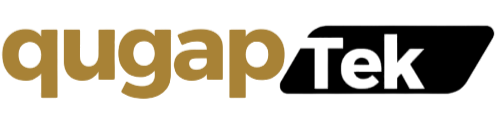
Posting Komentar untuk "Memahami Rumus IF pada Microsoft Excel"